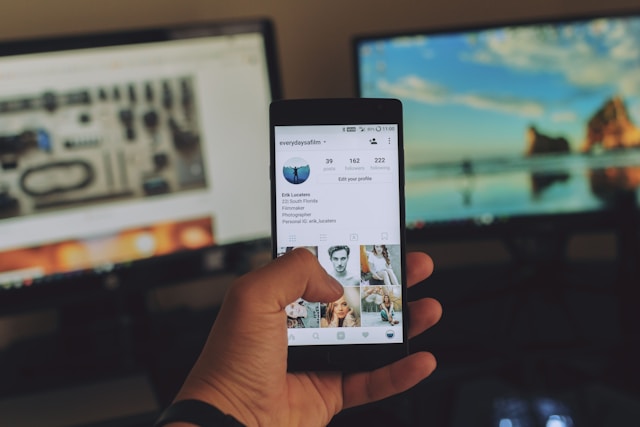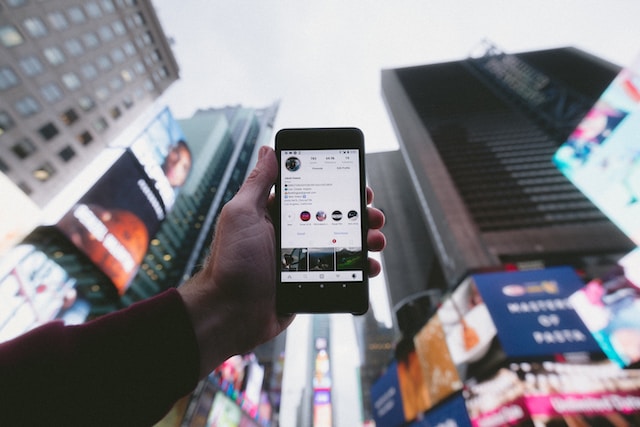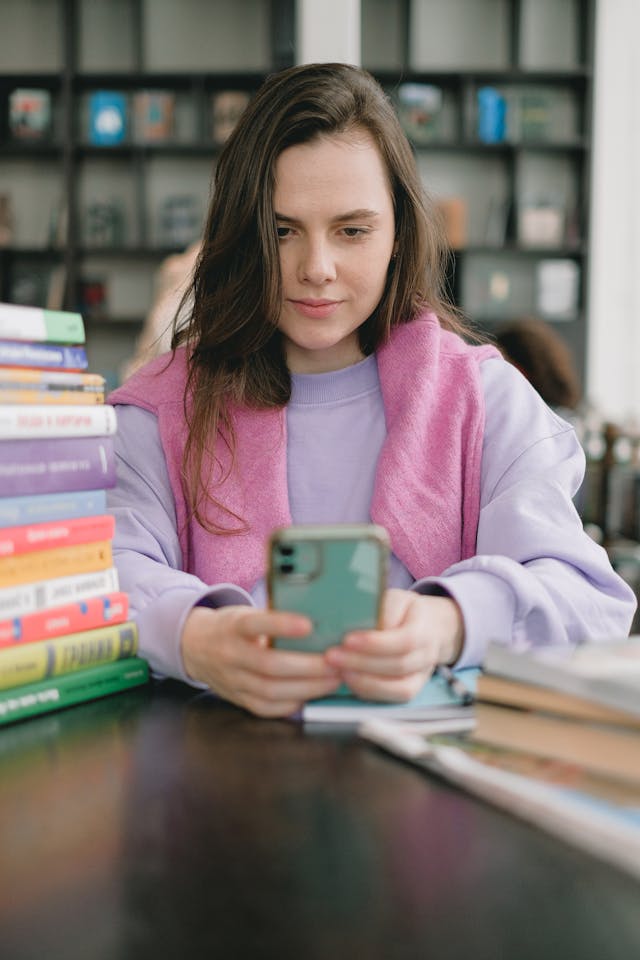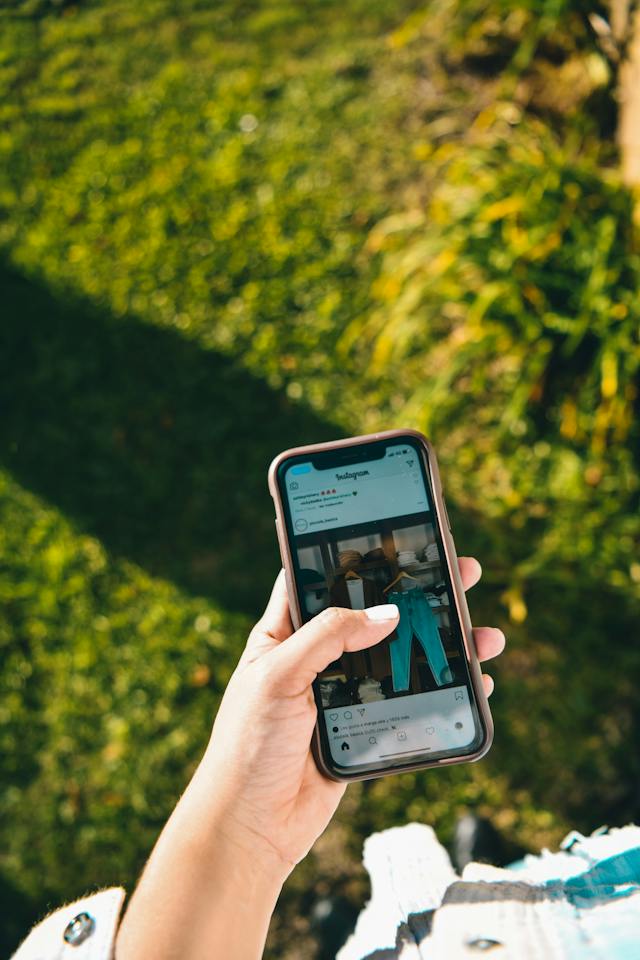배니시 모드를 들으면 수상한 활동이나 부정행위가 떠오르나요? 그렇지 않기를 바랍니다. 사라지는 메시지를 보낸다고 해서 반드시 나쁜 내용을 보내는 것은 아닙니다. Instagram DM을 통해 매우 민감한 정보를 보내고 있다는 의미일 수도 있습니다. 다른 사람에게 사적인 사진, 비밀번호, 은행 정보를 전달하고 싶지 않을 것입니다. 당연히 이러한 정보를 원래 보낸 사람에게만 보관하고 싶겠죠. 이 작업을 완료한 후에는 Instagram 에서 사라짐 모드를 끄는 방법을 알고 싶을 것입니다. 이 도구를 어떤 용도로 사용할지는 사용자가 결정할 수 있습니다.
소거 모드를 일상적으로 사용해야 하는 것은 아닙니다. 소실 모드가 적용되는 채팅 창을 찾기만 하면 됩니다. 일부 쪽지는 전혀 위험성이 높지 않습니다. 하지만, 일부 비공개 채팅은 추가적인 보호 장치가 필요합니다. 여러분도 아시죠. 위험한 Instagram 쪽지를 보내고 싶다면 이 쪽지가 가장 이상적입니다. 이미 이러한 메시지를 보냈다면 채팅 기록에 남게 됩니다. 상대방은 이미 해당 메시지를 봤을 것이고, 원한다면 스크린샷을 찍을 수 있습니다. 앞으로는 조금 더 조심할 수 있습니다. "사라짐 모드"의 개념을 다시 한 번 살펴보겠습니다.
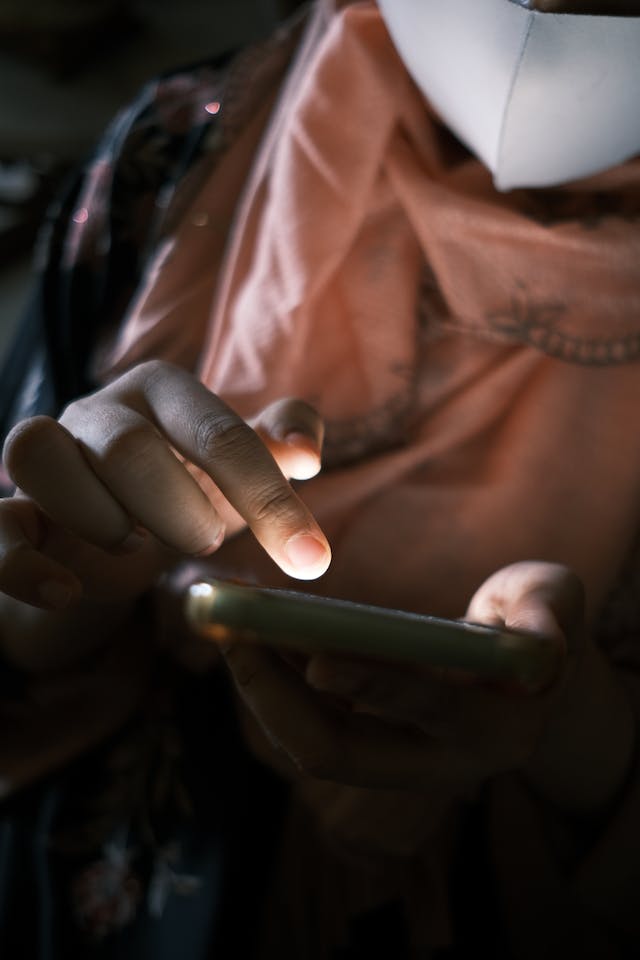
목차
소실 모드를 끄는 방법을 알아보기 전에, 소실 모드가 무엇인지 알아보세요. Instagram
" Instagram 에서 사라짐 모드가 무엇인가요?"라고 질문할 수 있습니다. 이 기능을 끄는 것을 고려하기 전에 먼저 이 기능이 무엇인지 알아야 합니다. 이 기능이 켜져 있는지조차 모를 수도 있습니다. 설명해 드리겠습니다. Instagram 의 소거 모드는 가장 친한 친구가 될 수도 있고 최악의 적이 될 수도 있습니다. 다른 사람과의 쪽지 대화에서 나타나는 매우 멋진 도구입니다.
사라짐 모드는 Instagram DM 채팅의 맥락에서 이루어집니다. 사라지는 메시지를 생각해 보세요. 한두 번 보긴 하지만 그 이후에는 기억에서 사라지죠. Instagram 에서 사라짐 모드를 사용하면 수신자가 메시지를 읽은 후 문자 메시지가 사라집니다. 마치 메시지를 보낸 적이 없는 것처럼 말이죠.
물론 이 설정은 쪽지의 기본 위치는 아닙니다. 한쪽 당사자가 의도적으로 켜야 하는 설정입니다. 한 쪽이 이 설정을 켜면 상대방은 소거 모드가 켜져 있다는 사실을 알게 됩니다. 그런 다음 당사자는 대화를 계속할지 아니면 설정을 끌지 결정할 수 있습니다. 각 당사자는 대화가 소거 모드로 설정되어 있는지 항상 알 수 있습니다. 이 모드가 켜져 있는 것을 보고 불안해하는 사람들도 있기 때문에 이 기능은 매우 유용합니다.
사라짐 모드는 추가적인 보호 계층을 추가합니다. 여러분은 이 사실을 알고 계실 겁니다. 이 모드에서 누군가 대화의 스크린샷을 찍으면 Instagram 에서 상대방에게 알림을 보냅니다. 이는 Instagram 에서도 메시지 사라짐 기능이 작동하는 방식을 떠올리게 할 수 있습니다. 이러한 대화의 역동성이 불편하다면 Instagram 에서 사라짐 모드를 끄는 방법을 알아보세요. 이 글에서 그 방법을 알려드리고자 합니다.

처음에 사라짐 모드를 켜는 방법입니다.
Instagram 에서 사라짐 모드를 끄는 방법을 알아보러 오셨습니다. 애초에 이 기능을 켜는 방법을 알아두는 것도 나쁘지 않을 것입니다. 5초 전에 한 말을 지키지 않을 경우 메시지를 보내지 않을 수 있는 옵션이 있습니다. 이 보호 계층은 훌륭하지만 더 많은 기능을 사용할 수 있습니다. 저희는 여러분이 Instagram 에서 제공하는 모든 옵션을 사용할 수 있도록 하고자 합니다. 이 도구를 켜는 방법을 알려드리겠습니다.
- Apple 또는 Android 기기에서 Instagram 을 실행합니다. 어느 쪽이든 프로세스는 매우 간단합니다.
- 홈페이지로 이동합니다. 거기에서 쪽지로 이동합니다.
- 모든 메시지를 스크롤하여 해당 기능을 사용하려는 채팅을 찾습니다.
- 채팅 하단으로 이동합니다. 화면 하단에 손가락을 대고 위로 스와이프합니다. 위로 스와이프하여 소거 모드를 켤 수 있다는 안내 문구가 표시됩니다. 이 때 위로 스와이프하면 소실 모드가 켜집니다.
- 위로 스와이프하면 소실 모드를 켜려면 "놓으라"는 안내 문구가 표시됩니다. 이제 손가락을 놓아야 합니다.
- 이전에 채팅이 검은색이 아니었다면, 이제 검은색으로 바뀌어야 합니다. 이렇게 하면 이 기능을 사용하고 있다는 것을 알 수 있습니다. 또한, 채팅 상단에 "사라짐 모드"가 표시됩니다.
- 이 모드가 켜져 있는 동안 각 당사자에게 표시되는 모든 메시지는 소멸 모드를 끄면 사라집니다.
당사자는 이러한 메시지를 스크린샷으로 찍어 증거로 제출할 수 있다는 점을 기억하세요. Instagram 에서 확인할 수 있지만, Instagram 에서 할 수 있는 것은 그것뿐이니 안심하세요. 이 도구를 현명하게 사용하세요!

Instagram 에서 사라짐 모드를 끄는 방법(간단한 몇 가지 단계)
자, 재미있게 보셨나요? 소거 모드는 그 목적을 달성했지만, 이제 여러분이 말한 모든 내용을 기록해 두어야 할 때입니다. 특히 이 기능을 이미 사용 설정한 경우에는 단계가 그리 복잡하지 않습니다. 소거 모드를 끄는 방법은 다음과 같습니다 Instagram:
- Instagram 앱을 열고 쪽지 섹션으로 이동합니다.
- 소거 모드를 사용한 대화를 찾습니다.
- 채팅 하단에 손가락을 올려주세요. 이것은 처음에 채팅을 켰을 때와 똑같습니다.
- 그런 다음 손가락을 놓기만 하면 됩니다. 이제 사라짐 모드가 더 이상 켜져 있지 않습니다. 이 모드가 켜져 있음을 알리는 상단 알림이 더 이상 표시되지 않습니다. 약간 편집증이 있다면 확인을 해봐야 합니다.
어쨌든, 소실 모드는 항상 어둡게 표시됩니다. Instagram 을 어두운 모드에서 사용하지 않으면 채팅이 흰색으로 다시 표시됩니다. 시크릿 모드에서는 내가 보낸 메시지를 볼 수 없습니다. 대화에 공백이 생긴 것처럼 보일 것입니다.
따라서 매우 기밀 정보를 보내야 할 때를 위해 이 도구를 예약할 수 있습니다. Instagram 에서 비즈니스를 운영하는 경우 사람들에게 잘못된 인상을 줄 수 있습니다. 이러한 상황에서는 항상 모든 것을 통제하는 것처럼 보이는 것이 가장 좋습니다.
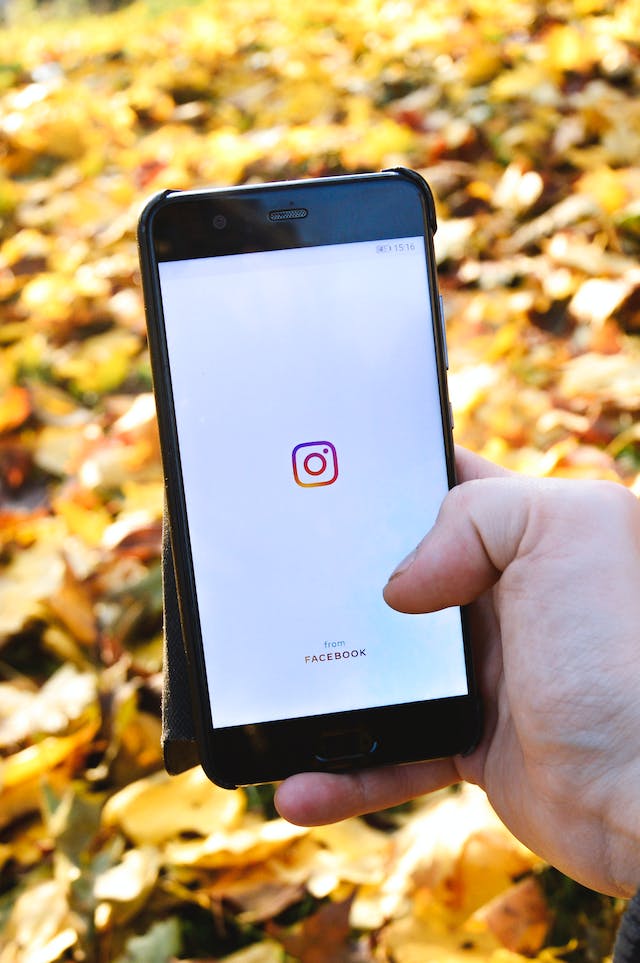
시크릿을 켜는 방법 Instagram
MSN 메신저에서 온라인 상태일 때 초록색 점으로 알려주던 시절을 기억하시나요? 끔찍하지 않았나요? 가끔은 로그온했다가 바로 숨어버릴 때도 있었죠. 왠지 모르게 온라인 상태는 대화할 수 있다는 인상을 줍니다. 아니요, 가끔은 슬쩍 들어와서 다른 사람들이 무슨 일을 하는지 보고 싶을 때가 있죠. 대화할 기분이 아닌 경우. 극도로 내성적이거나 프라이버시를 중시한다면 이 섹션을 계속 읽어보세요. Instagram 에서 시크릿 모드로 전환하는 방법에 대해 설명하겠습니다.
너무 흥분하지 마세요. 여러분이 생각하는 시크릿 모드는 '시크릿' 모드가 아닙니다. 맞습니다. 이 모드는 웹 브라우저에 검색 기록을 저장하고 싶지 않을 때 켜는 모드입니다. 항공편을 검색하거나 직장에서 일자리를 검색할 때 유용합니다. 하지만 이 보호 기능을 Instagram 으로 확장할 수 있나요? 그 방법을 알려드릴 수 있습니다.
프로필 보기
Instagram 는 누군가 자신의 페이지를 방문했을 때 사용자에게 알리지 않습니다. 이것은 링크드인이 아닙니다. 프로필 스토킹을 원하는 만큼 마음껏 할 수 있습니다. Instagram 상대방에게 알려질까 봐 걱정할 필요가 없습니다. 이렇게 하면 이미 시크릿 모드에 있는 것입니다. 프로필이 공개되어 있으면 모든 게시물을 열람하고, 자기소개를 읽고, 주요 내용을 살펴볼 수 있습니다. 이제 시크릿 모드를 사용해야 하는 이유에 대해 생각해 보셔야 할 것 같습니다. 하지만 저희가 판단할 수 있는 부분은 아닙니다.
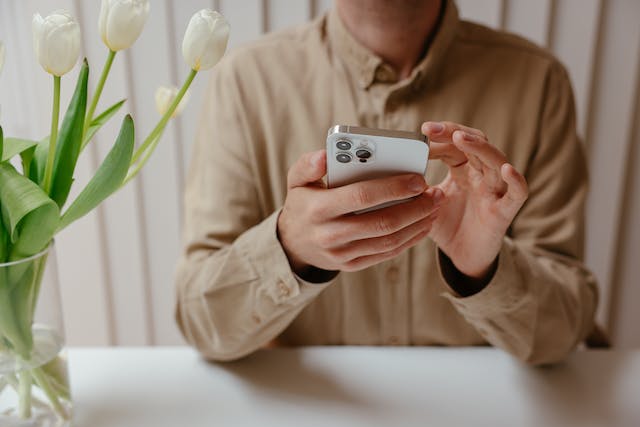
게시물 보기
열린 페이지의 게시물을 원하는 만큼 자유롭게 볼 수 있습니다. 그 누구도 내가 다른 사람의 사진을 보거나 동영상을 보고 있다는 사실을 눈치채지 못할 것입니다. 예, 원하는 만큼 그 사람의 콘텐츠를 팬질할 수 있습니다. 카탈로그처럼 피드를 훑어볼 때 두 번 탭하지 않도록 주의하세요. Instagram 은 알림을 통해 내가 그 사람의 콘텐츠를 좋아한다는 사실을 알립니다. 따라서 어느 정도까지만 시크릿을 유지할 수 있습니다.
스토리에 게시하기
Instagram 스토리에 시크릿으로 게시할 수 있나요? 이에 대한 해결책은 다음과 같습니다:
- 친한 친구 사용 또는
- 일부 사용자로부터 스토리를 숨기세요.
절친한 친구를 사용하면 이러한 내 모습을 볼 수 있는 핵심 사람들을 세밀하게 조정할 수 있습니다. 이들에게 더 취약한 모습을 보일지, 아니면 더 큰 소리를 낼지 결정할 수 있습니다. 일반 팔로워들은 무슨 일이 있었는지 모를 것입니다. 대부분의 사람들이 내 이야기를 보더라도 상관없을 수도 있습니다. 너무 비판적이라고 생각하는 소수의 사람들이 있을 수도 있습니다. 그런 사람들에게는 여러분의 이야기를 숨길 수 있습니다. 그들에게 당신은 시크릿이 될 것입니다.
스토리 보기
Instagram 스토리를 원하는 방식으로 시크릿으로 볼 수 없습니다. Instagram 스토리 아래에 모든 스토리 시청자가 나열됩니다. 해당 스토리를 보려면 다른 계정을 사용해야 할 수도 있습니다. 또는 위험을 감수하고 싶을 수도 있습니다. 스토리를 하이라이트에 저장하면 Instagram 에는 48시간 후에 누가 스토리를 시청했는지 표시되지 않습니다. 내가 본 적이 없는 하이라이트를 넘겨도 목록에 표시되지 않습니다.
활동 상태 끄기
예, 이제 Instagram 에서 온라인 상태와 사용 가능 시간을 사람들에게 알릴 수 있습니다. 앱에서 비즈니스를 운영하기 때문에 이 기능이 마음에 드실 수도 있습니다. 하지만 어떤 사람들은 그런 식으로 대화를 초대하고 싶지 않을 수도 있습니다. 이 활성 상태를 끄 면 아무도 모르게 Instagram 에 접속할 수 있습니다.

메시지가 사라진다고 해서 팔로워도 사라지는 것은 아닙니다.
팔로워가 사라지는 이유는 무엇인가요? 사라져야 하는 것은 팔로워 수가 아니라 내 메시지입니다. 다행히도 제대로 찾아오셨습니다. Plixi experts 팔로워 수를 늘리는 방법에 대해 잘 알고 있습니다. 가장 좋은 점은 유기적인 방법을 통해 이를 수행한다는 것입니다.
지속 가능한 성장과 타겟 오디언스의 팔로워로 가득 찬 성장을 보장합니다. 인플루언서 플랫폼( Instagram )과 적절한 AI 기술이 이를 가능하게 합니다. Instagram 에서 사라짐 모드를 끄는 방법을 배운 후 이 숫자를 표시하는 방법을 배워보세요. 마지막 비결은 머물고 싶은 팔로워를 확보하는 것입니다! 지금 바로 Instagram 팔로워를 늘리고 확보하세요.
1등급 Instagram 성장 서비스
Plixi 를 사용하면 더 많은 Instagram 팔로워, 좋아요, 댓글(및 기타 여러 가지)을 10배 더 빠르게 확보할 수 있습니다.
성장 시작